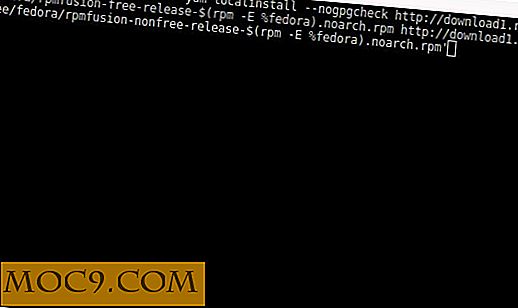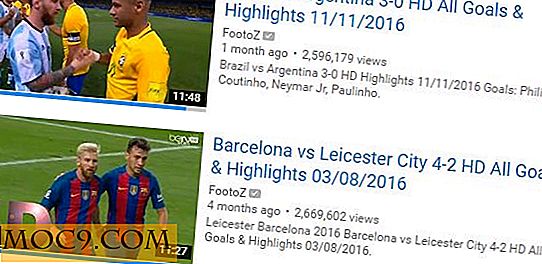Как да се определи монитор не се събужда след сън
Когато мониторът ми започна да отказва да се събуди от режим на заспиване, започнах да проучвам проблема и бързо открих, че не съм сам в моите проблеми. Всъщност, според моите напълно ненаучни изчисления, изглежда, че всеки от нас е страдал от това в един или друг момент.
За съжаление, няма универсална причина за това, така че няма универсално решение. Въпреки това, тъй като има няколко възможни начина за разрешаване на това, ще преживея някои от най-популярните причини и решения на този вековен проблем.
Деактивиране на PLL свръхнапрежение (ASUS Дънни платки)
Asus се занимава с много дънни платки и в по-голямата си част те се справят доста добре с тях, но има няколко странности, които могат да накарат нещата да се объркат малко. Например, повечето съвременни платки Asus имат функция, наречена "PLL Overvoltage", която е активирана по подразбиране. Това помага да овърклочете процесора си малко повече, така че ако се притеснявате да извадите онези допълнителни стотици MHz извън вашата платформа, може да искате да го оставите.
Но ако получавате компютъра си, някои неща за сън са приоритет, тогава може да се наложи да изключите тази функция и за да направите това, трябва да отидете в ужасния BIOS.
Рестартирайте компютъра си, след това докато зареждате, натиснете клавиша Delete, докато се появи BIOS екранът.
Сега нещата може да се различават малко тук от една дънна платка до друга, но за да намерите опцията, отидете в "Advanced Mode" (F7 клавиша на моя Asus Z97 MOBO).
След това изберете "AI Tweaker" от опциите в горната част на екрана, след това кликнете върху падащото меню до "Вътрешно PLL пренапрежение" и го сменете в положение OFF. Запазете настройките и излезте от BIOS.

Деактивирайте връзката между управлението на връзката на държавата
Понякога онези привидно полезни опции за захранване в Windows могат да се окажат отговорност, случайно запазвайки определени неща в латентно състояние, дори когато определено трябва да бъдат включени. Ето как да се уверите, че управлението на захранването не пречи на монитора ви.
Отидете на "Контролен панел -> Опции за захранване", след това изберете "Промяна на настройките на плана" за използвания в момента план за захранване и "Промяна на разширените настройки за захранване".
След това превъртете надолу до "PCI Express", кликнете върху иконата "+" до нея, а в "Управление на връзката на състоянието на връзката" променете настройката на "Off" и кликнете върху "Запазване на промените".

Деактивирайте автоматичното откриване в настройките на монитора
Привидно проста опция, но добра. Когато мониторът ви заспи, свързването между него и кабела, който го свързва, се прекъсва. При някои глупави причини обаче, когато връзката се възстанови (когато изведете монитора от режим на заспиване), понякога мониторът не възстановява тази връзка, въпреки че кабелът все още е включен. Възможно решение това е да използвате бутоните на монитора, за да изключите опцията "автоматично откриване".
заключение
Едно от тези решения трябва да реши нещата ви с пробуждането на монитора. Ако едно решение не работи, опитайте следващата и не забравяйте да възстановите първоначалните настройки на опциите, ако се опитате, че това не е причината за проблема. Всички горепосочени функции са полезни и сами по себе си и няма нужда да ги оставяте да се променят, след като знаете, че не са виновниците.